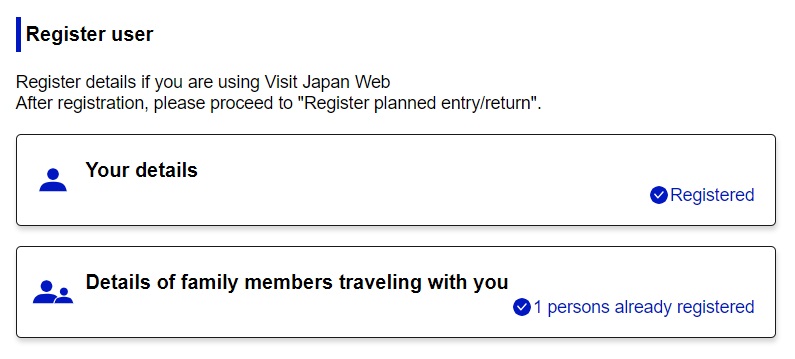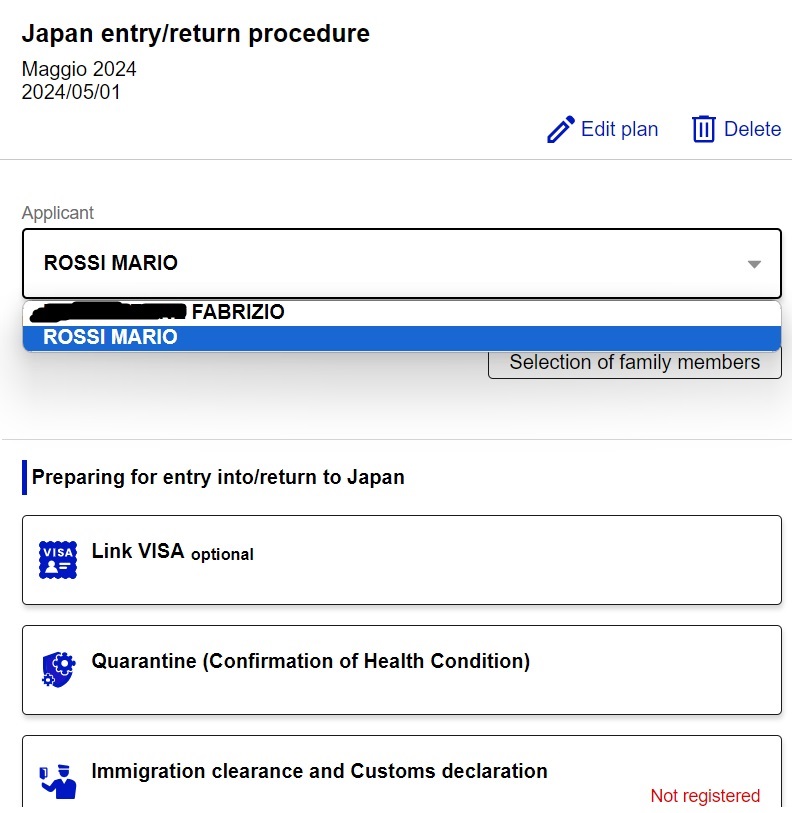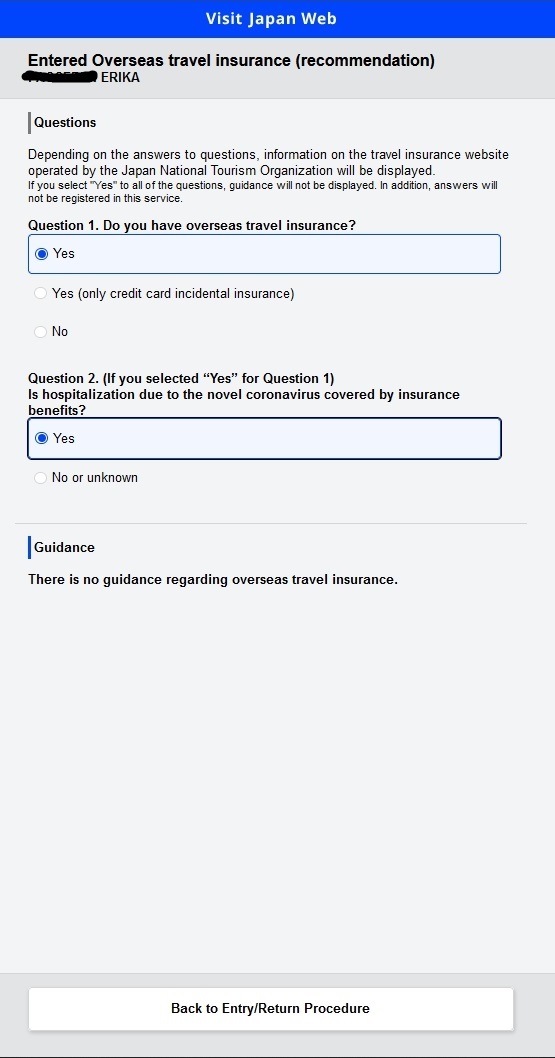Visit Japan Web : comment remplir les formulaires avant de partir
Visit Japan Web est la plateforme créée par le gouvernement japonais pour accélérer et rationaliser les procédures d’arrivée au Japon.
Ce service vous permet de préenregistrer les documents nécessaires à l’entrée au Japon.
Il n’est PAS obligatoire mais recommandé de le faire.
Inscription/login
Rendez-vous d’abord sur le site web de Visit Japan Web et inscrivez-vous ou connectez-vous.
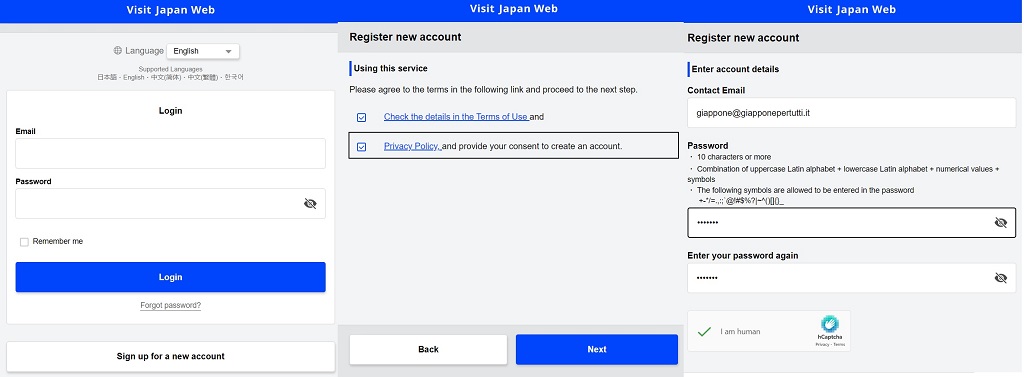
Après avoir saisi votre e-mail d’inscription et choisi votre mot de passe, vous recevrez un code par e-mail, que vous utiliserez pour confirmer votre compte. Une fois le compte confirmé, vous pouvez vous connecter avec l’e-mail et le mot de passe que vous avez choisis.
Nous procédons ensuite à l’introduction de nos données.
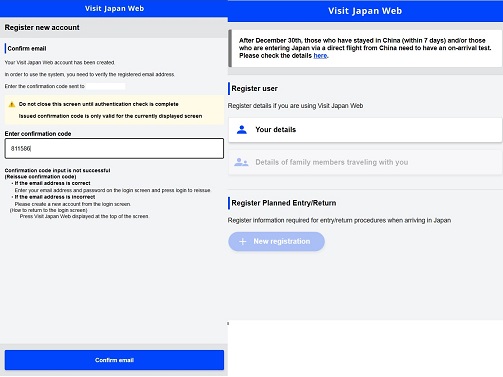
Saisie de données personnelles
Sur la première page, sélectionnez « No » pour les deux entrées.
Sur la deuxième page, saisissez vos données personnelles : nom, prénom, date de naissance, nationalité, sexe et numéro de passeport.
Une fois que vous avez saisi vos données, vous arrivez sur une page récapitulative (où vous pouvez modifier les données saisies) et vous pouvez poursuivre l’enregistrement. Vous pouvez maintenant saisir les données des membres de votre famille. Nous vous recommandons toutefois de vous inscrire pour chaque membre de votre famille.
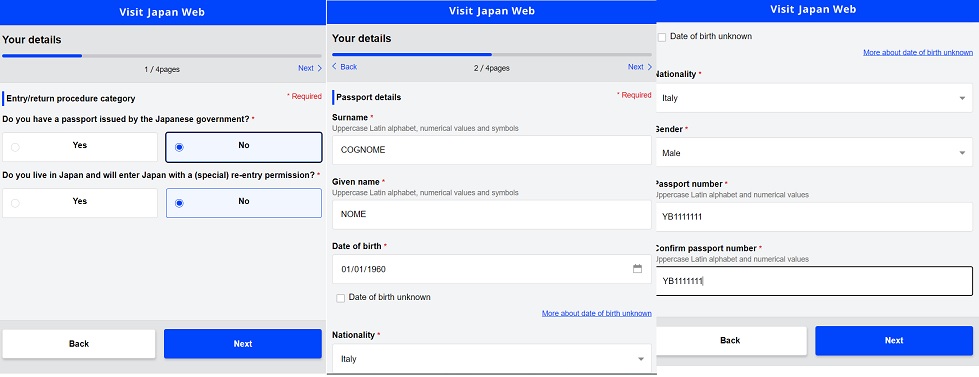
Saisie des données de voyage
Pour saisir vos données de voyage, cliquez sur le bouton « + Register new planned entry/return ».
Cliquez sur « Proceed to registration without copying details ». Si vous avez déjà enregistré d’autres déplacements, vous pouvez importer les données d’un autre déplacement.
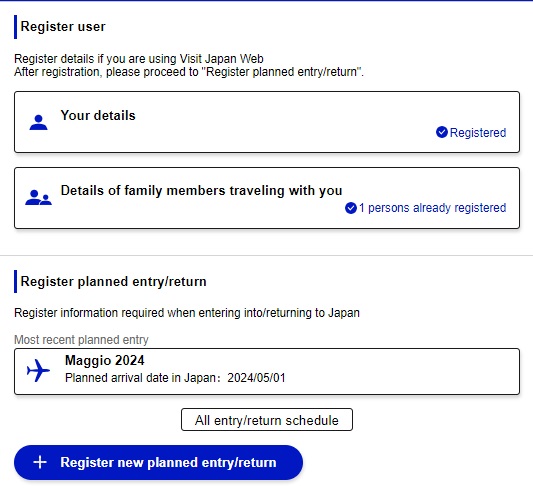
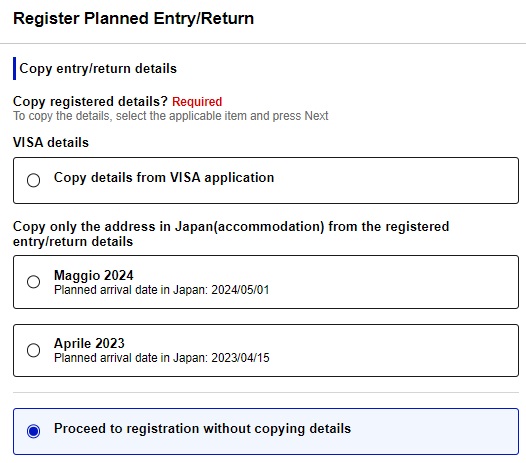
Indiquez le nom de votre voyage (n’importe quel nom suffit), la date de votre arrivée au Japon, l’aéroport de départ de votre premier vol (si vous avez une escale à Paris, vous devez indiquer Rome, Milan, Naples, etc.), la compagnie aérienne de votre dernier vol (celui qui arrive au Japon) et le numéro de vol de votre dernier vol (celui qui arrive au Japon). Si votre vol est direct de Rome, vous devez indiquer Rome), indiquez la compagnie du dernier vol (celui qui arrive au Japon) et le numéro de vol.
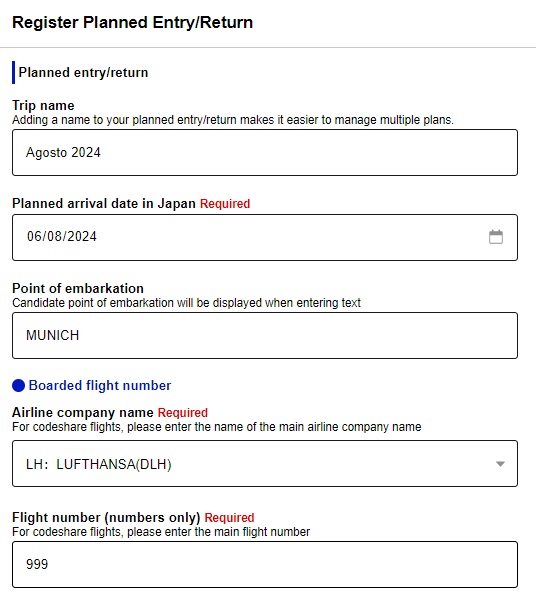
Saisissez les coordonnées du premier hôtel où vous séjournerez.
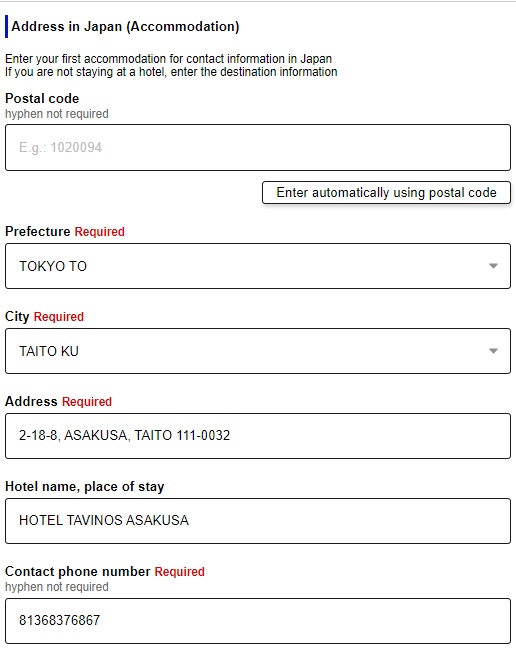
Sélectionnez les personnes qui vous accompagnent (que vous aurez déjà enregistrées, voir procédure ci-dessous). L’écran récapitulatif des données introduites s’affiche alors. Cliquez sur Register Plan. Votre voyage apparaîtra alors sur l’écran d’accueil.
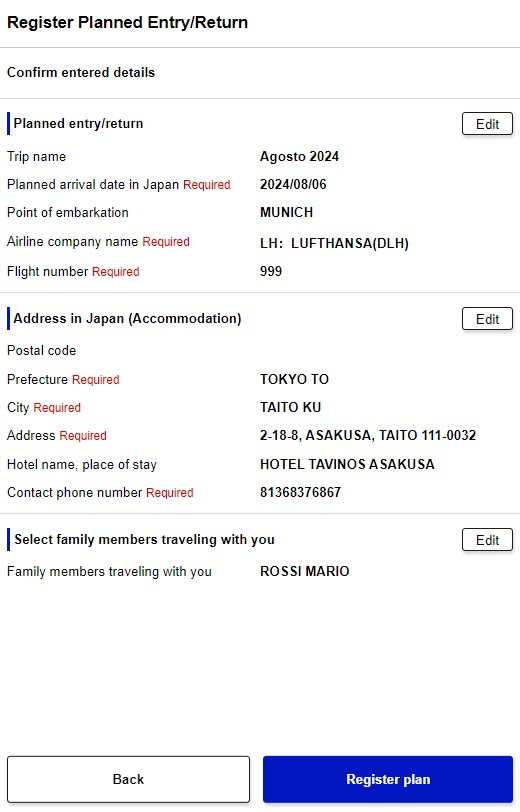
Procédure Immigration clearance and Customs declaration
Cette procédure vous permet de remplir le « formulaire » classique qui vous est généralement remis dans l’avion avant votre arrivée au Japon. Dans cette procédure, vous devez indiquer les détails de votre voyage (la plupart d’entre eux ont déjà été indiqués dans les procédures précédentes) et répondre à trois questions simples (avez-vous déjà été expulsé du Japon avec un ordre d’expulsion ou vous êtes-vous déjà vu refuser l’entrée dans le passé, avez-vous déjà été inculpé au Japon ou à l’étranger, transportez-vous des objets interdits, tels que des drogues ou des armes).
Vous devez également remplir des demandes pour les douanes.
Sur la page d’accueil, cliquez sur le voyage que vous avez créé précédemment.
Sélectionnez la personne et cliquez sur « Immigration clearance and Customs declaration ».
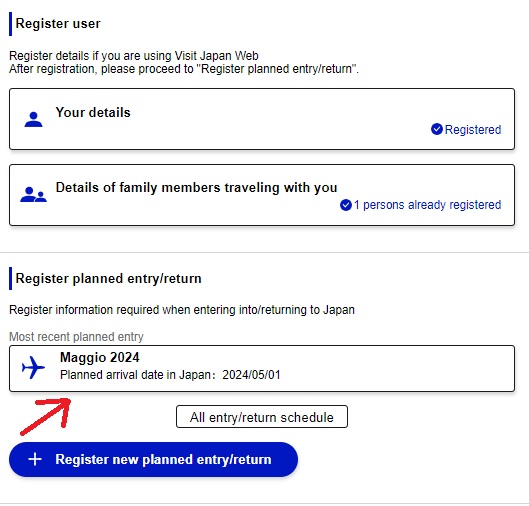
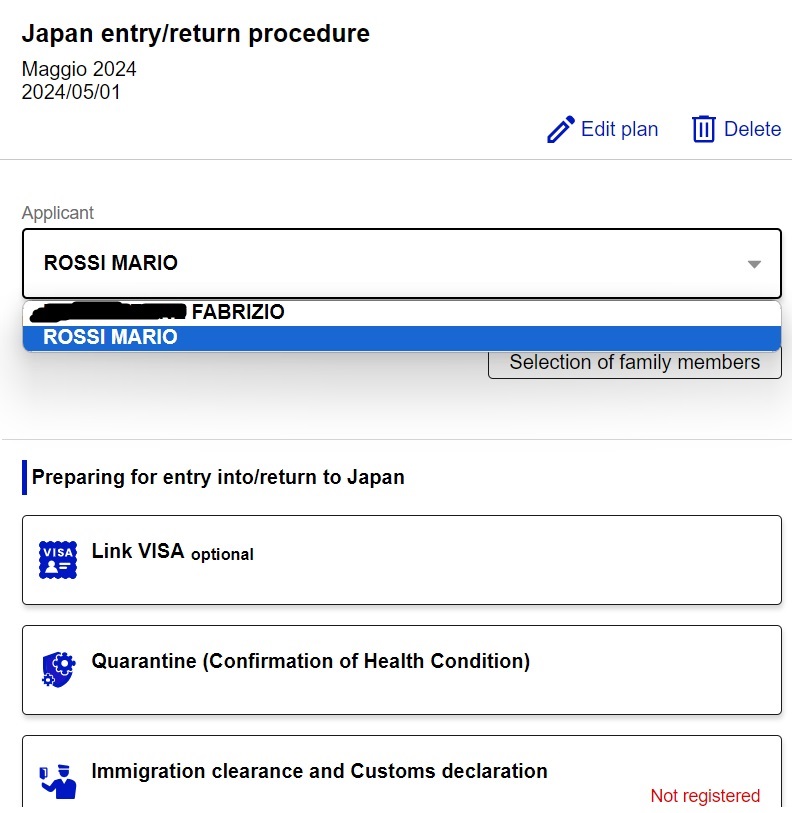
Les données de la première page doivent déjà être remplies, car elle récupère les données du voyage. Si ce n’est pas le cas, saisissez les données correctes.
Sur la page 2, saisissez les données relatives au premier hôtel.
Sur la troisième page, indiquez le tourisme et le nombre de jours que vous passerez au Japon.
Sur la quatrième page, répondez NO aux trois questions.
De la cinquième à la douzième page, répondez toujours NO.
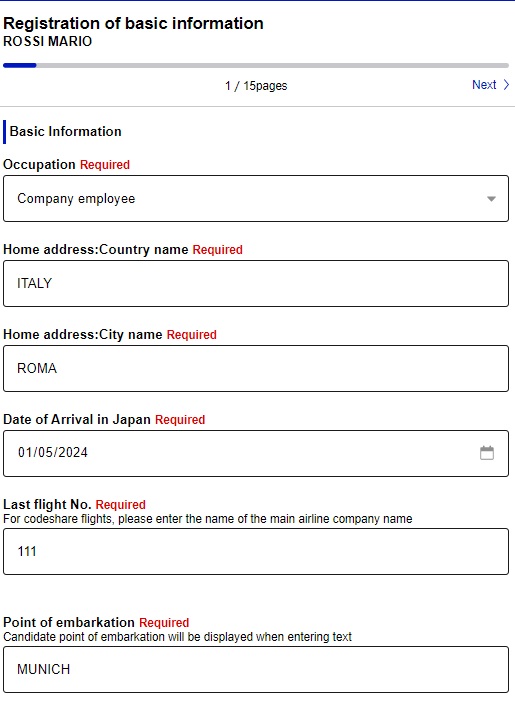
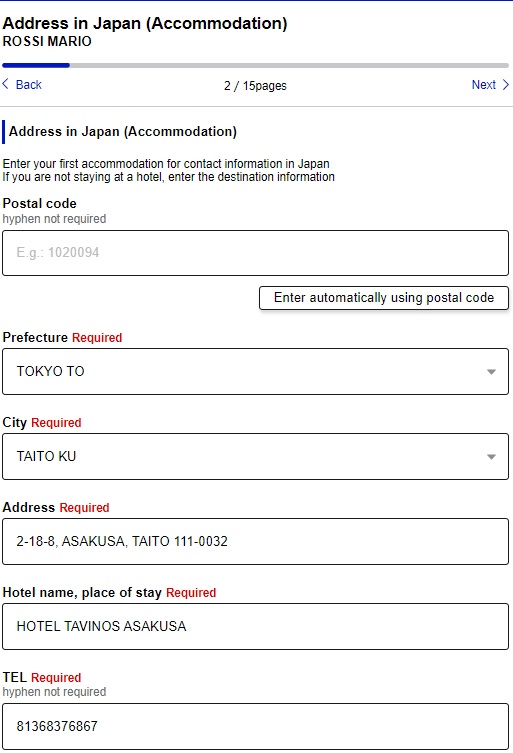
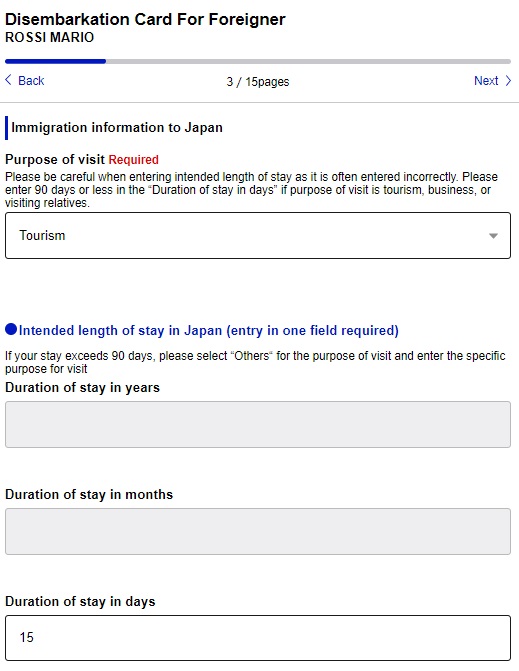
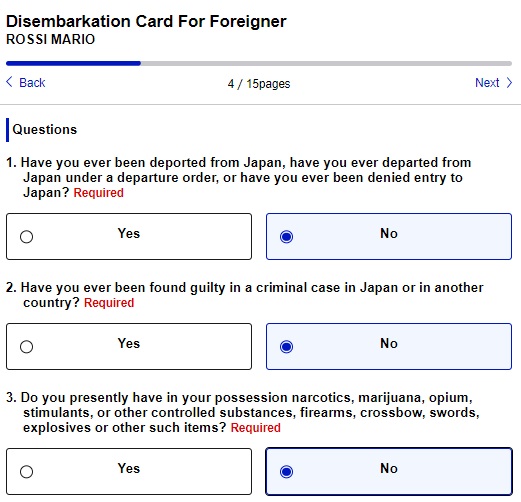
Sur la quinzième et dernière page, vous verrez le résumé avec toutes les données saisies. Cochez en bas de la page « Confirmation » et cliquez sur Register. L’inscription de la personne sera alors terminée. Cliquez sur Back to Entry/Return Procedure.
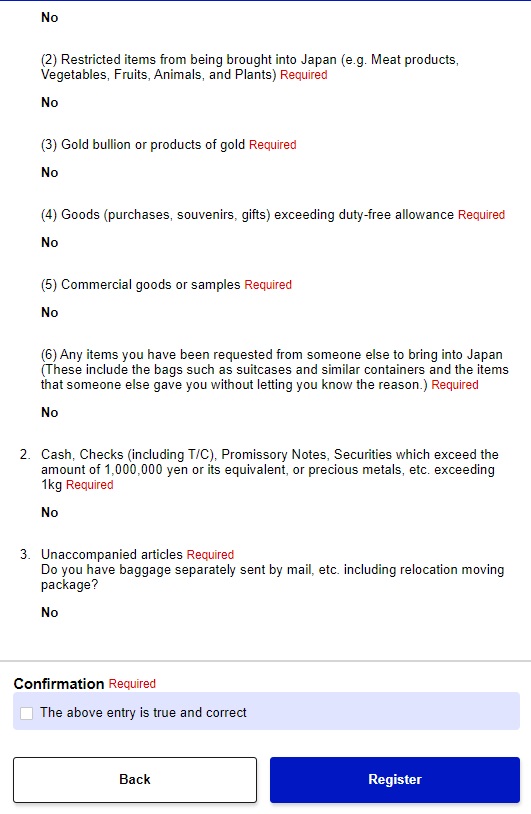
De retour sur la page des voyages, vous pouvez maintenant télécharger le code QR en cliquant sur Display QR code. Je recommande de le faire à partir d’un smartphone et d’enregistrer une capture d’écran.
Répétez l’opération pour toutes les personnes.
IMPORTANT : chaque personne doit avoir son code QR sur son smartphone ou imprimé.
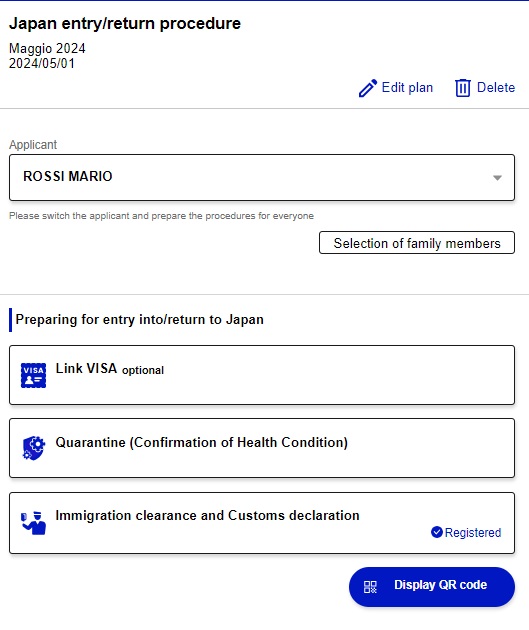
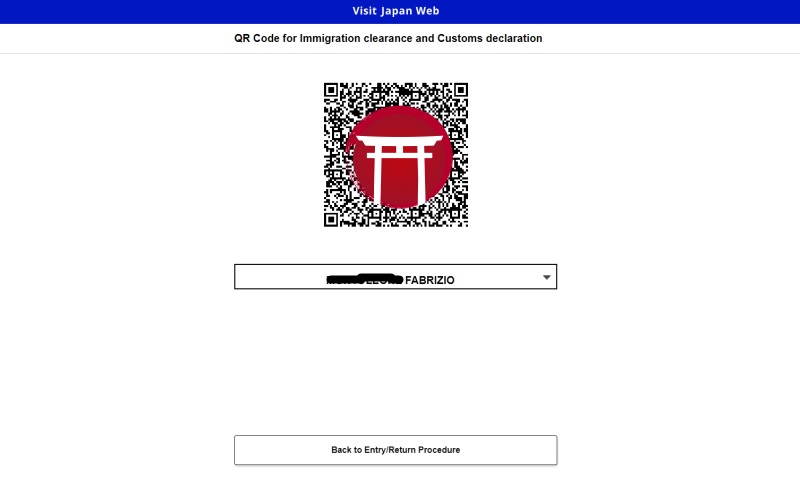
Ajouter un membre de la famille
Lors de votre inscription, vous pouvez ajouter un ou plusieurs membres de votre famille qui voyageront avec vous. Sur la page d’accueil, cliquez sur « Detail of family members traveling with you » et sur l’écran suivant, cliquez sur + add.
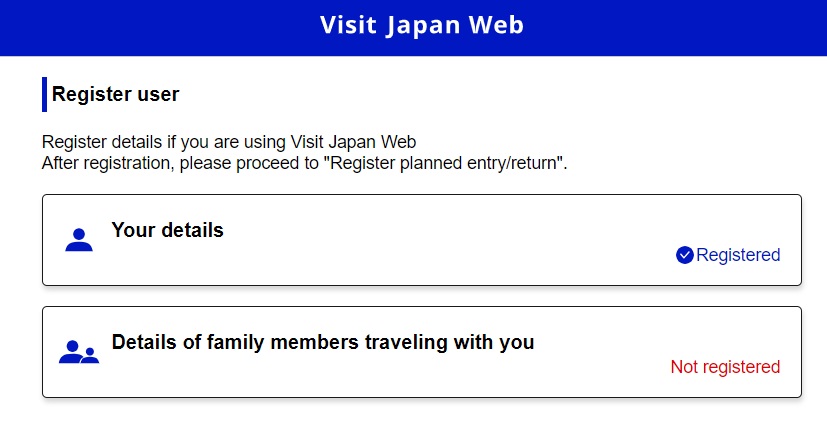
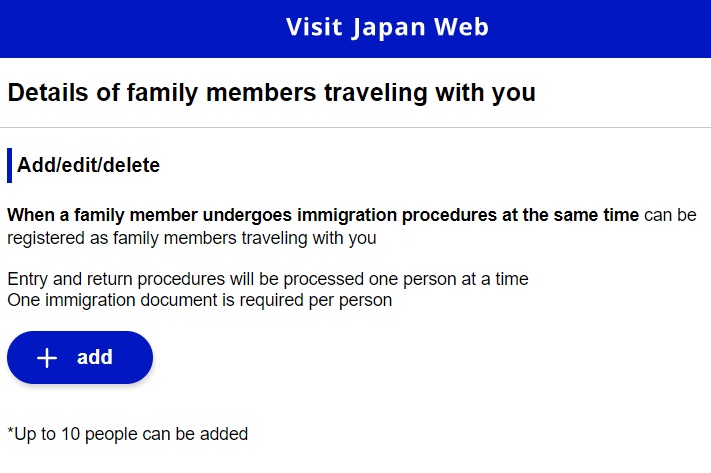
Vous cochez ensuite « no » aux deux premières questions. A la troisième question, vous pouvez choisir de mettre « Yes » au cas où vous souhaiteriez que le Tax-free QR Code ou « no »
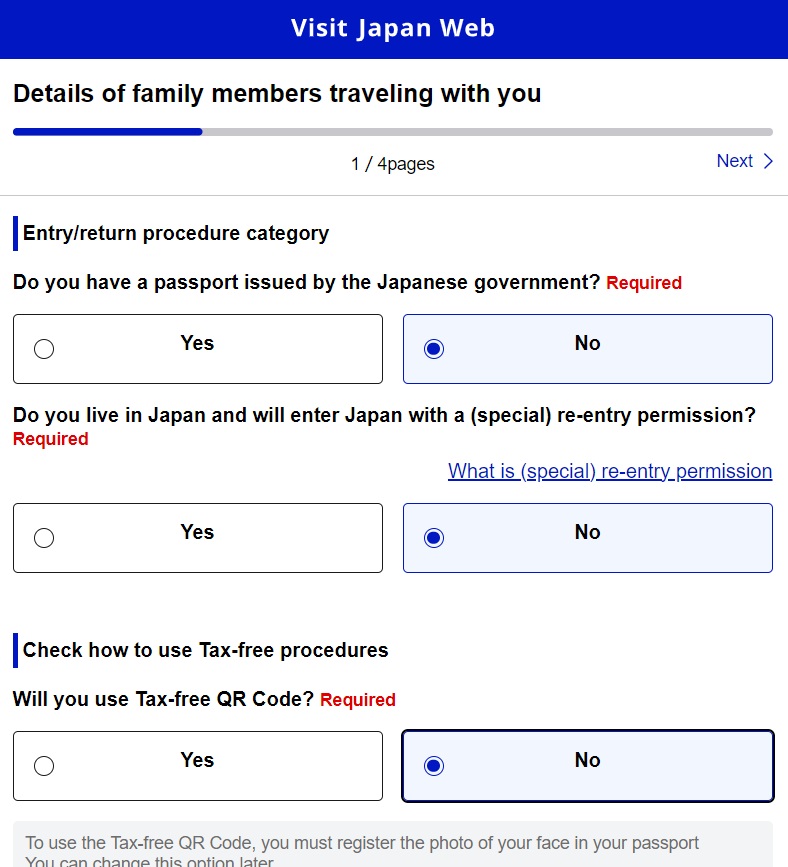
Dans cet écran, vous pouvez choisir de saisir les données en scannant le passeport avec l’appareil photo ou en les saisissant manuellement. Je vous recommande d’utiliser la deuxième option, car il arrive souvent que l’appareil photo ne reconnaisse pas le passeport.
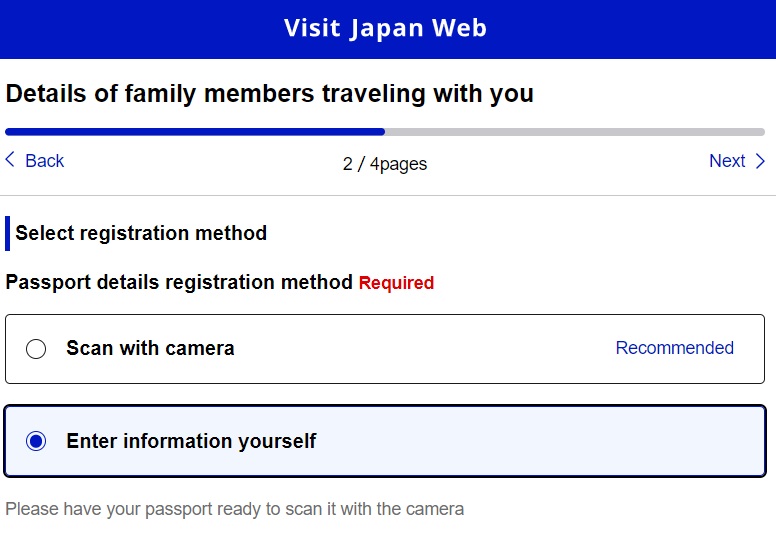
Complétez ensuite les informations concernant le membre de votre famille.
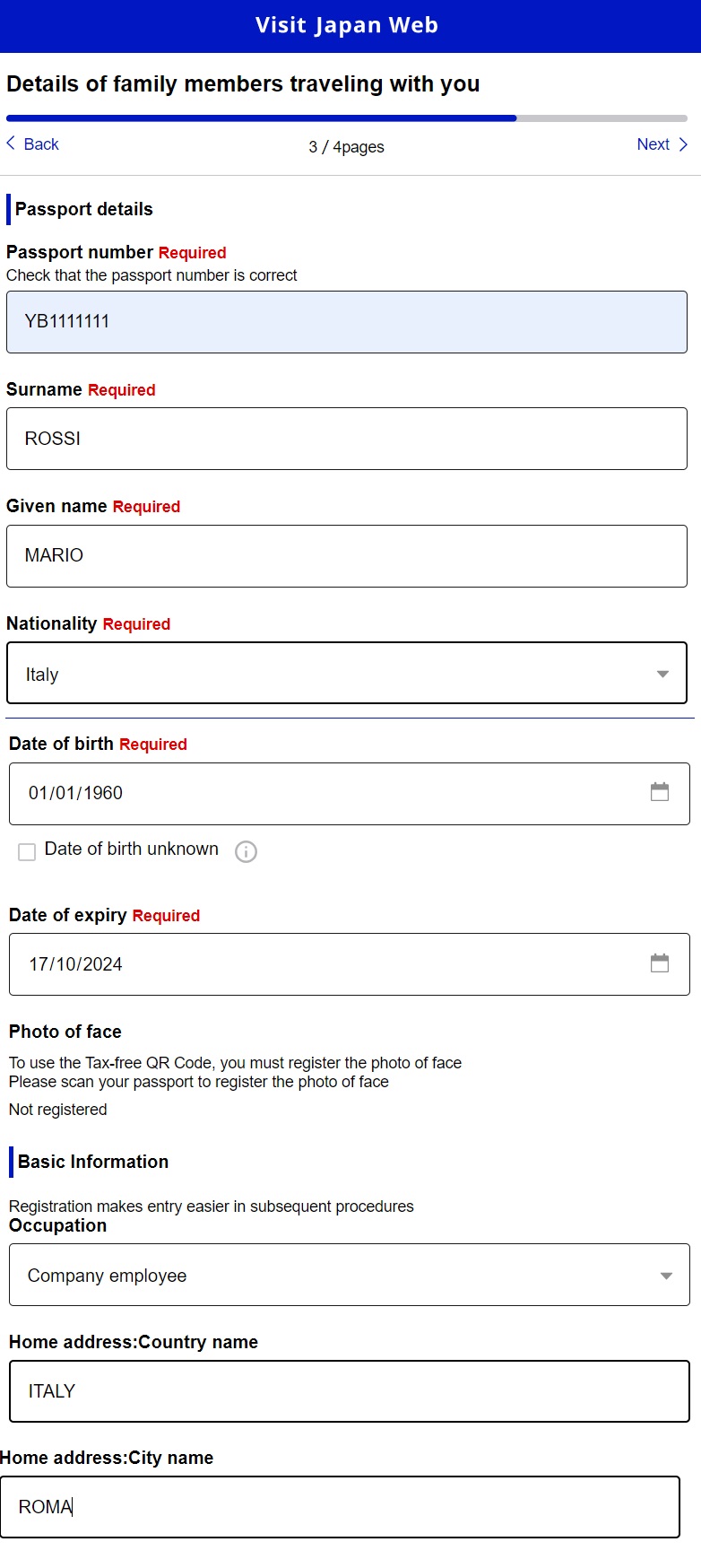
Après avoir cliqué sur « Suivant », un écran récapitulatif des données que vous venez de saisir s’affiche. Si les données sont correctes, cliquez sur « Register ».
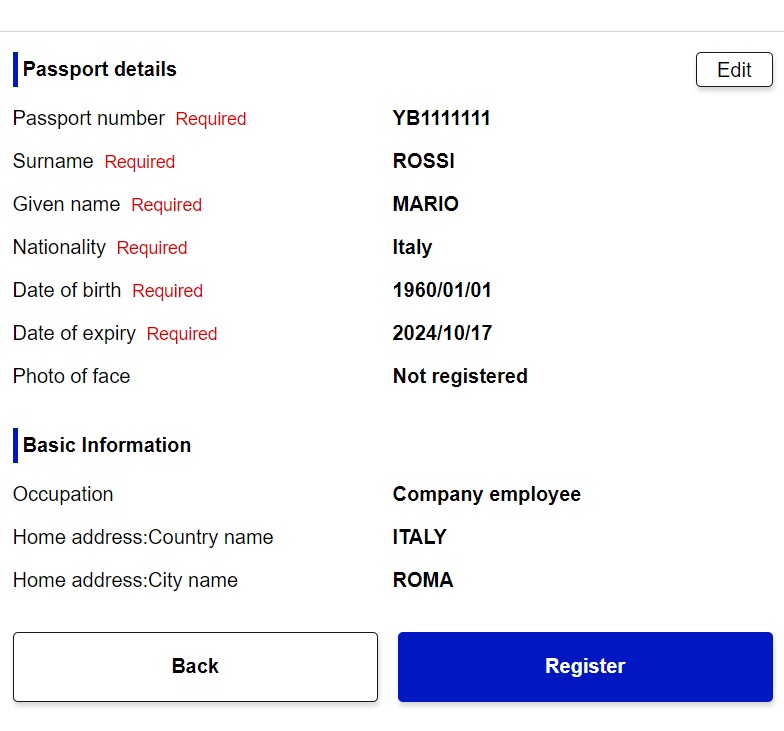
Une fenêtre s’ouvre dans laquelle vous devez cliquer sur « Check VISA requirement ». Cliquez ensuite sur « Non » et cliquez sur « Back to Home ».
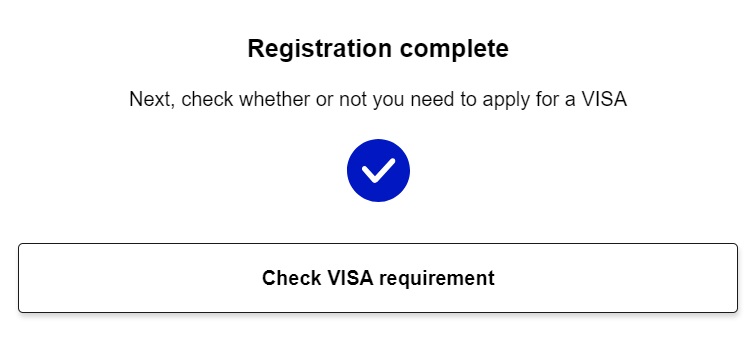
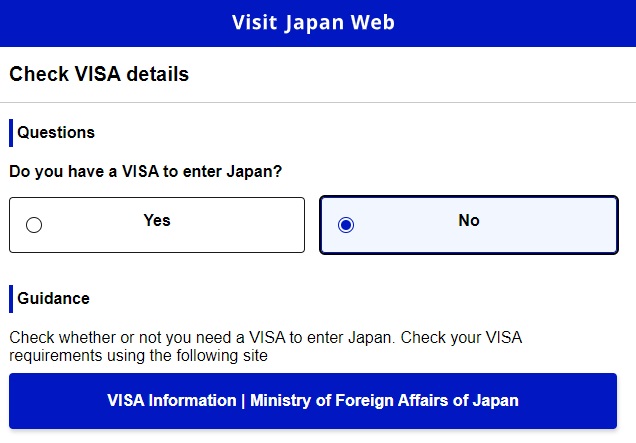
Votre page d’accueil indiquera que vous avez inscrit un membre de votre famille. Vous pouvez maintenant entrer dans le voyage que vous avez enregistré précédemment. Sélectionnez la personne qui vous accompagnera et cliquez sur « Immigration clearance and Customs declaration ». (Voir le guide ci-dessus).